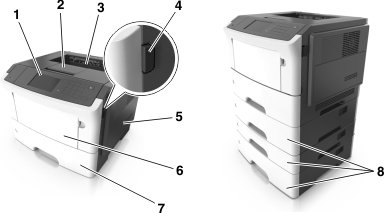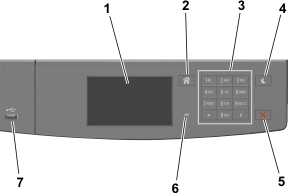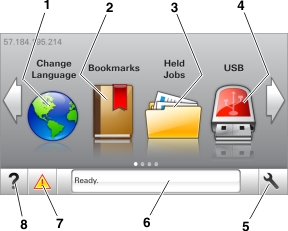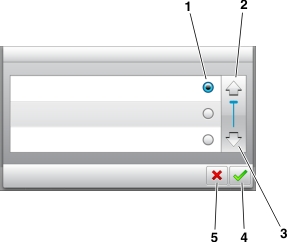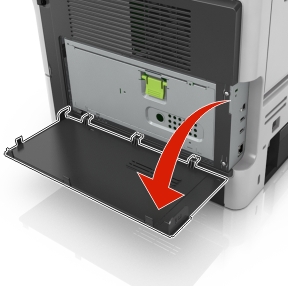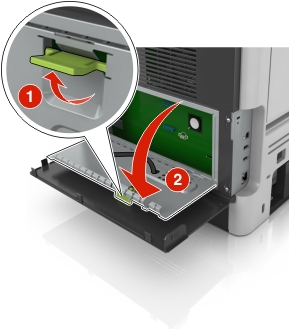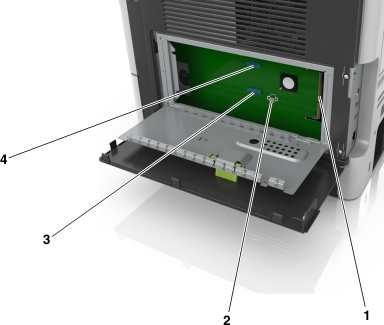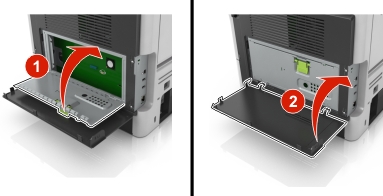1 | Alterar idioma | Alterar o idioma principal da impressora. |
2 | Marcadores | Criar, organizar e salvar um conjunto de marcadores (URLs) em uma exibição em árvore de links de arquivos e pastas. Nota: A exibição em árvore não inclui os marcadores de Forms/Favoritos criados, e os que estão na árvore não podem ser usados em Forms/Favoritos. |
3 | Trabalhos suspensos | Exibir todos os trabalhos retidos atuais. |
4 | USB | Exibe, seleciona ou imprime fotografias e documentos de uma unidade flash. Nota: esse ícone é exibido somente quando você retorna à tela Bem-vindo enquanto um cartão de memória ou unidade flash está conectado à impressora. |
5 | Menus | Acessar os menus da impressora. Nota: Esses menus só ficam disponíveis quando a impressora está no estado Pronto. |
6 | Barra de mensagens de status | Exibir o status atual da impressora, como Pronta ou Ocupada. Mostrar condições da impressora, como Unidade de criação de imagens baixa ou Cartucho vazio. Mostrar mensagens de intervenção e instruções sobre como limpá-las.
|
7 | Status/suprimentos | |
8 | Dicas | Exibir informações de ajuda sensíveis ao contexto. |